Python2.7-Installation in einer Windows 32-Bit-Umgebung
2017/2/14 hinzugefügt.
Zum Zeitpunkt des Schreibens des Artikels habe ich die 2.7-Serie empfohlen, da die Bibliothek, die ich verwenden möchte, möglicherweise nicht mit der Python3-Serie kompatibel ist. Da eine beträchtliche Anzahl von Bibliotheken Python3 bereits unterstützt, empfehlen wir die Installation von 3 Serien, sofern keine besonderen Umstände vorliegen. Da die Behandlung von Zeichenketten zwischen der Python2-Serie und der 3-Serie unterschiedlich ist, ist es von Anfang an sicherer, 3 zu verwenden, als japanischsprachige Personen, die Schwierigkeiten haben, von 2 auf 3 zu wechseln. Sie können die Kompatibilität der wichtigsten Python-Bibliotheken auf der folgenden Site überprüfen. https://python3wos.appspot.com/
Aufgrund der Anzahl der Bibliotheken, die verwendet werden können, wird davon ausgegangen, dass die 2.7-Serie und die 32-Bit-Version installiert sind. Das Verfahren selbst ist das gleiche wie bei der Installation der 3er- oder 64-Bit-Version.
Holen Sie sich das Installationsprogramm
Führen Sie die folgenden Schritte aus, um das Installationsprogramm von der offiziellen Website zu erhalten.
-
Besuchen Sie die Python HP-Seite (https://www.python.org/).
-
Wählen Sie auf der Registerkarte Downloads Fenster aus
-
Scrollen Sie auf dem Bildschirm nach unten
-
Finden Sie Python2.7.9 (neueste Version von 2 Serien vom 20. März 2015)
-
Klicken Sie auf Windows x86 MSI-Installationsprogramm herunterladen

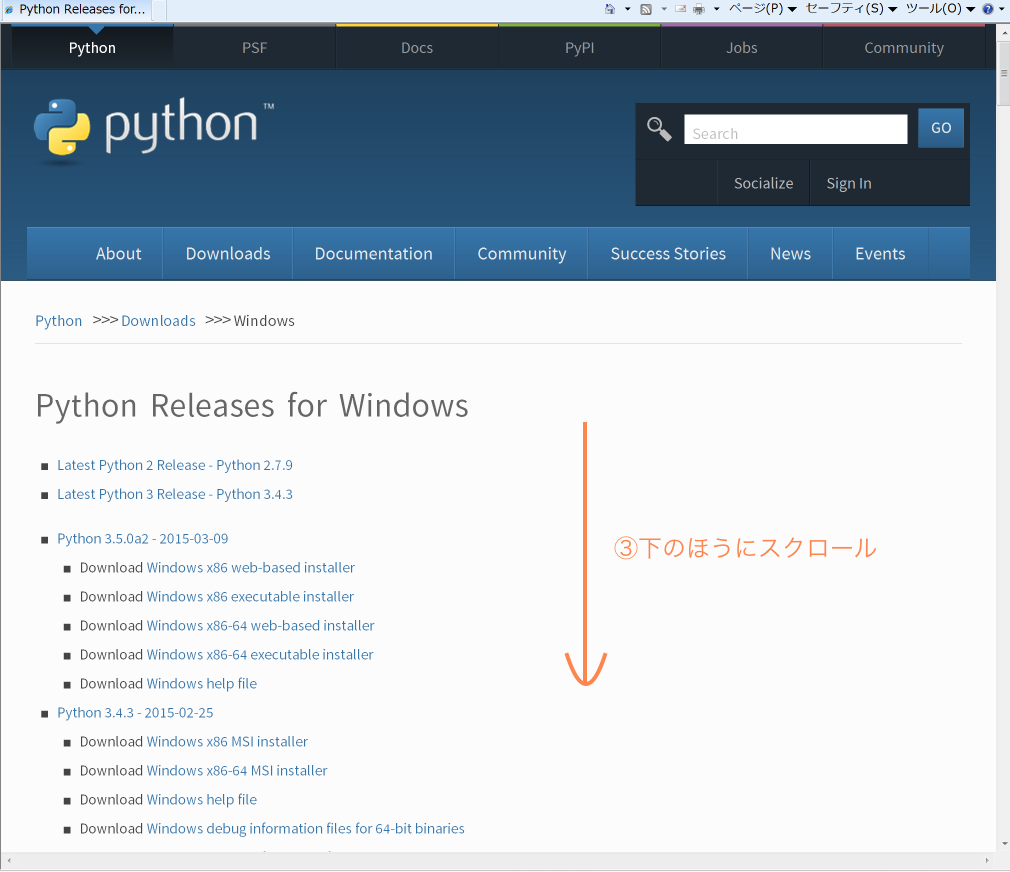
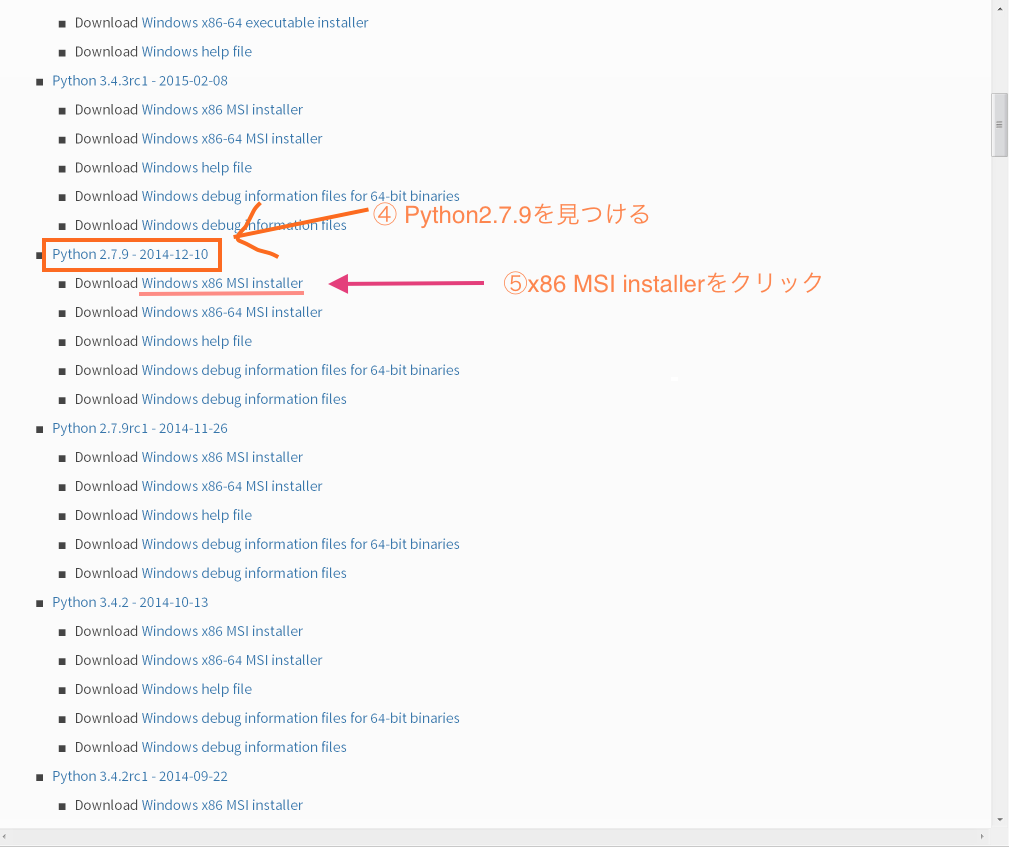
Installationseinstellungen
Doppelklicken Sie auf die heruntergeladene Datei "[python-2.7.9]", um die Installation zu starten. Aktivieren Sie [python.exe zum Pfad hinzufügen], da dies später einfacher wird. Die Installationseinstellungen finden Sie auf der dritten Seite.
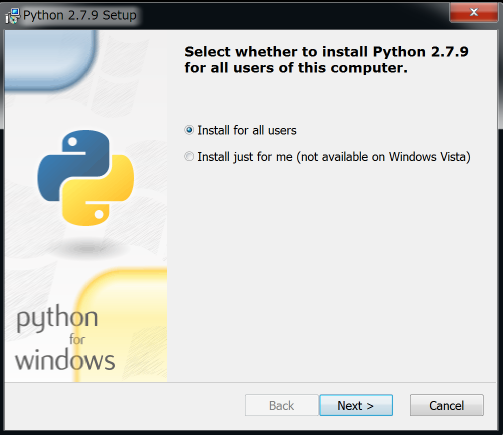 Ob Sie es persönlich machen oder nicht, so wie Sie möchten.
Ob Sie es persönlich machen oder nicht, so wie Sie möchten.
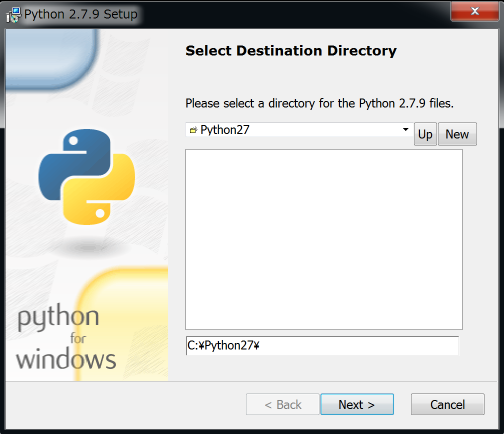 Wo installiert man Python?
Wenn Sie sich nicht sicher sind, können Sie es so lassen, wie es ist.
Wo installiert man Python?
Wenn Sie sich nicht sicher sind, können Sie es so lassen, wie es ist.
 Einstellungen zum Zeitpunkt der Installation.
Ich denke, [python.exe zum Pfad hinzufügen] ist standardmäßig ☓,
Wenn Sie [Wird auf lokaler Festplatte installiert] auswählen, müssen Sie den PFAD später nicht mehr durchlaufen.
Einstellungen zum Zeitpunkt der Installation.
Ich denke, [python.exe zum Pfad hinzufügen] ist standardmäßig ☓,
Wenn Sie [Wird auf lokaler Festplatte installiert] auswählen, müssen Sie den PFAD später nicht mehr durchlaufen.
 Wenn Sie diese Seite erreichen, sind Sie fertig.
Wenn Sie diese Seite erreichen, sind Sie fertig.
Ausführungstest
Um es auszuführen, starten Sie zuerst die Eingabeaufforderung.
Die Eingabeaufforderung kann durch Eingabe von "cmd" in "Programme und Dateien suchen" im Startmenü und Drücken der Eingabetaste gestartet werden.
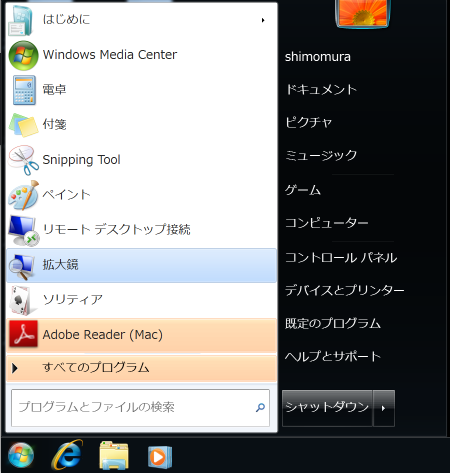 →
→
Wenn Sie die R-Taste drücken, während Sie die Fenstertaste gedrückt halten, wird das folgende Fenster geöffnet. Sie können es also auch starten, indem Sie "cmd" eingeben und die Eingabetaste drücken.
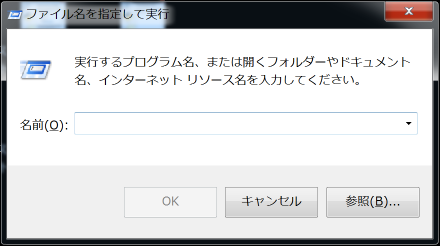
Wenn die Eingabeaufforderung gestartet wird, wird der folgende Bildschirm angezeigt. Geben Sie "Python" ein und drücken Sie die Eingabetaste.
Wenn die Installation erfolgreich ist, sollten Sie die Python-Versionsnummer und die Eingabekonsole >>> sehen.

Um diesen Bildschirm zu verlassen, geben Sie `>>> quit ()` ein oder drücken Sie Strg-Z und dann die Eingabetaste, um Python zu beenden.
Bevor Sie mit dem Schreiben eines Programms beginnen
Python hat viele Bibliotheken, und Sie können die Bibliotheken kombinieren, die Sie verwenden möchten Ich denke, wir werden ein neues Programm erstellen. Es wird empfohlen, vor der Installation der Bibliothek eine virtuelle Umgebung zu erstellen, anstatt sie direkt zu installieren. Weitere Informationen finden Sie in der Beschreibung der virtuellen Umgebung unter hier.
Recommended Posts